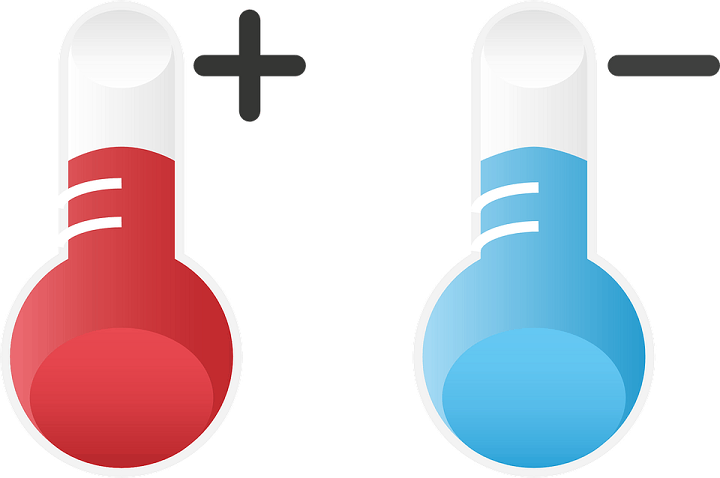
Tämä ohjelmisto korjaa yleiset tietokonevirheet, suojaa sinua tiedostohäviöltä, haittaohjelmilta, laitteistovikoilta ja optimoi tietokoneesi maksimaalisen suorituskyvyn saavuttamiseksi. Korjaa PC-ongelmat ja poista virukset nyt kolmessa helpossa vaiheessa:
- Lataa Restoro PC: n korjaustyökalu joka tulee patentoidun tekniikan mukana (patentti saatavilla tässä).
- Klikkaus Aloita skannaus löytää Windows-ongelmat, jotka saattavat aiheuttaa tietokoneongelmia.
- Klikkaus Korjaa kaikki korjata tietokoneen turvallisuuteen ja suorituskykyyn vaikuttavat ongelmat
- Restoro on ladannut 0 lukijoita tässä kuussa.
IAStorDataSvc käyttää liikaa suoritinta Windows 10: ssä. Kuinka korjaan sen?
- Suorita täydellinen järjestelmän tarkistus
- Poista Intel Rapid Storage Technology
- Poista IAStorDataSvc käytöstä palveluissa
- Suorita Windows Update
- Muuta BIOS-asetuksia
- Poista Antivirus
Oletko törmännyt IAStorDataSvc-prosessi Windows Tehtävienhallinnassa, joka käyttää 60-85% suorittimestasi? Tämä prosessi johtaa korkeaan suorittimen käyttöön, mikä vaikuttaa Windows 10 -tietokoneiden suorituskykyyn.
IAStorDataSvc-prosessi liittyy Intel Rapid Storage Technology on HP-tietokoneet. Intel Rapid Storage Technology on Intel-ajuripaketti, joka parantaa tietokoneen suorituskykyä.
Windows 10 -käyttäjät ovat kuitenkin ilmoittaneet korkea suorittimen käyttö, ylikuumeneminen ja vääristynyt suorituskyky tämän prosessin takia.
IAStorDataSvc aiheuttaa paljon suorittimen käyttöä Windows 10: ssä: miten se ratkaistaan?
Tapa 1: Suorita täydellinen järjestelmän tarkistus
Ensinnäkin, harkitse täyden järjestelmän tarkistuksen suorittamista Windows 10 -tietokoneellesi poistaa viruksia, haittaohjelmia ja vakoiluohjelmia. IAStorDataSvc-ongelma voi johtua a virusinfektio tietokoneellasi.
Voit kuitenkin suorittaa koko järjestelmän tarkistuksen käyttämällä Windows Defender -ohjelmaa tai mitä tahansa kolmannen osapuolen virustorjuntaohjelmaa, jonka sinulla on tietokoneellasi.
Suorita täydellinen järjestelmän tarkistus seuraavasti:
- Kaksoisnapsauta Antivirus-pikakuvaketta käynnistääksesi sovelluksen.
- Etsi “Skannaus” -valikko ja napsauta ”Täysi tarkistus” aloittaaksesi skannauksen.
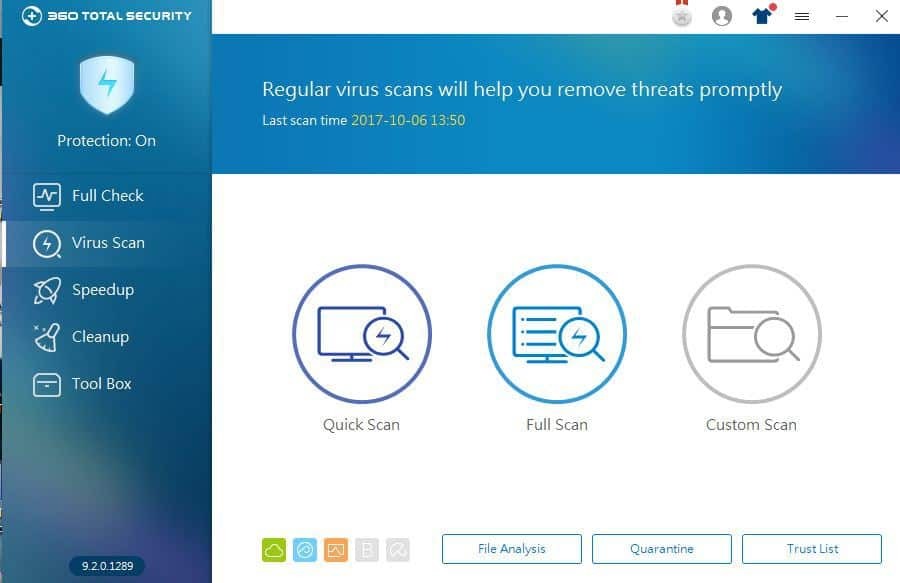
- Odota, että skannaus on valmis, ja puhdista tietokone seuraamalla ohjeita.
Tapa 2: Poista Intel Rapid Storage Technology
Intel Rapid Storage Technology voi olla vanhentunut tai vioittunut tietokoneellasi, mikä johtaa IAStorDataSvc-ongelmaan. Voit poistaa sovelluksen ongelman korjaamiseksi. Jos et kuitenkaan ole tyytyväinen sovellukseen, voit poistaa asennuksen kokonaan, jos haluat.
Näin voit poistaa Intel Rapid Storage Technology -tekniikan.
- Paina Windows- ja R-näppäimiä samanaikaisesti, kirjoita sitten hakukenttään appwiz.cpl ja paina Enter.
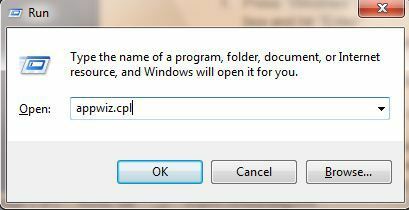
- Etsi Intel Rapid Storage Technology, napsauta sitä ja valitse sitten yläpalkin Poista asennus -painike.
- Odota näin ollen, että asennuksen poisto on valmis, ja käynnistä sitten tietokone uudelleen.
Tapa 3: Poista IAStorDataSvc käytöstä palveluissa
Voit myös poistaa IAStorDataSvc-palvelun käytöstä ylikuumenemisongelman ratkaisemiseksi. Palvelu on Windowsin ominaisuus, joka käynnistää, pysäyttää ja määrittää Windows-palvelut.
Näin voit poistaa Intel Rapid Storage Technology -palvelun käytöstä palvelussa:
- Paina "Windows" ja "R" -näppäintä ja kirjoita samanaikaisesti, kirjoita services.msc ja napsauta sitten "OK".
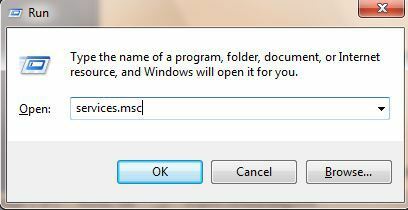
- Etsi luettelosta tai palveluista Intel Rapid Storage Technology -vaihtoehto ja kaksoisnapsauta sitä.
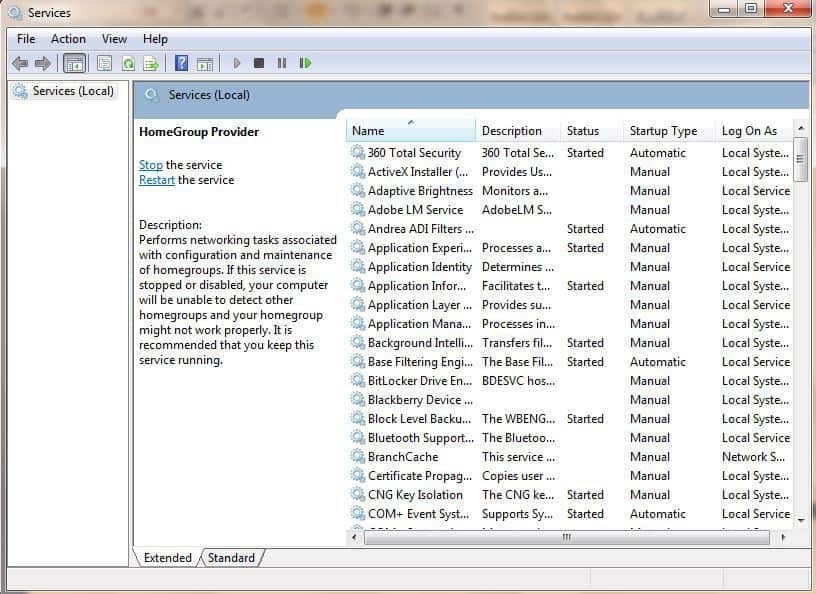
- Vaihda "Startup type" -asetukseksi "Disabled". Tallenna muutos napsauttamalla Käytä ja sitten OK.
- Lopeta lopuksi Palvelut-ikkuna.
LUE MYÖS:Kolme parasta kannettavan tietokoneen jäähdytysohjelmistoa Windows 10: lle
Tapa 4: Suorita Windows Update
Windows-päivityksen suorittaminen voi korjata IAStorDataSvc-ongelman, koska ohjaimesi voivat olla vanhentuneita mikä johtaa korkeaan suorittimen käyttöön, ylikuumenemiseen ja vääristyneeseen Windowsin suorituskykyyn.
Windows Update -sovelluksen käyttö kuitenkin parantaa tietokoneen suorituskykyä ja päivittää ohjaimet, erityisesti Intel-ohjaimet, jotka tukevat Intel Rapid Storage Technology -sovellusta.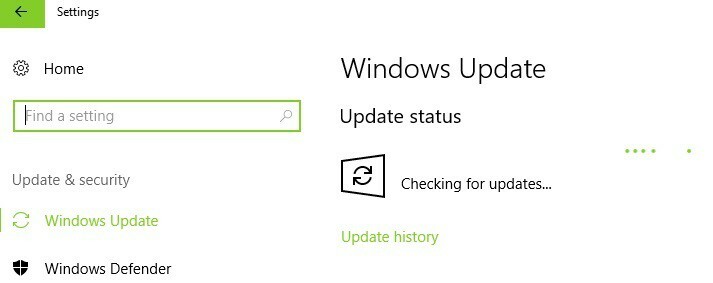
Voit suorittaa Windows Update -sovelluksen tietokoneellasi kirjoittamalla Windowsin hakupalkkiin ”Windows Update” ja napsauttamalla Windows Update -valikkoa. Varmista, että olet yhteydessä Internetiin, ennen kuin jatkat Windows Update -sovelluksen käyttöä.
Yhteenvetona voidaan todeta, että nämä ratkaisut ovat sovellettavissa IAStorDataSvc-ongelman korjaamiseen Windows 10 -tietokoneellesi. Jotkut virustentorjuntaohjelmat, kuten AVG ja Norton, käyttävät suurta suorittimen käyttöä, mikä vaikuttaa Windowsin suorituskykyyn. Voit kuitenkin harkita sellaisten ohjelmien poistamista, jotka käyttävät paljon suorittimen käyttöä, käyttämällä yllä olevaa menetelmää 2.
Tapa 5: Muuta BIOS-asetuksia
Tämä on menetelmä, joka korjasi tämän ongelman joillekin käyttäjille, mutta varo, että jos sinulla ei ole tarvittavia tietokoneitaitoja, saatat vahingoittaa tietokonettasi. Jos tiedät mitä teet, yritä vaihtaa AHA: ksi SATA-ohjaimesi BIOSissa. Sen jälkeen tallenna ja käynnistä uudelleen. Jos se ei toimi, kirjoita BIOS uudelleen ja vaihda takaisin SATA-tilaan.
Tapa 6: Poista virustorjunta
Jotkut käyttäjät ovat tehneet ongelman oman tutkimuksen ja ilmoittaneet, että ongelma on poissa AVG- tai Norton-virusten poistamisen jälkeen. Ongelman syy voi olla virhe virustorjuntaohjelman ja Windows-järjestelmän välillä. Jos sinulla on virustentorjunnan maksettu versio, tarkista, kuinka voit poistaa sen turvallisesti menettämättä lisenssiä. Sen jälkeen,
Onko sinulla kysyttävää IAStorDataSvc- tai Intel Rapid Storage Technology -ongelmasta? Kerro meille kommentoimalla alla.
LIITTYVÄT TARINAT TARKISTAA:
- Parhaat Windows 10 -tietokoneen jäähdytysalustat käytettäväksi
- 6 parasta kannettavan tietokoneen EMF-säteilyä ja lämpösuojaa
- MsMpEng.exe aiheuttaa paljon suorittimen käyttöä: 3 ratkaisua ongelman korjaamiseen


![Mediaavaimet eivät toimi Windows 10: ssä [YKSINKERTAISET RATKAISUT]](/f/d793974889ee0aff8ba9007cd6ab92de.jpg?width=300&height=460)